
Подобно на предишните версии на системата, за оторизация в Windows 10 Anniversary използва графичен интерфейс, наречен входен екран. Но използването на екрана за вход не е единственият начин да влезете в Windows. Ако е необходимо, формулярът за въвеждане на графична парола може да бъде заменен с командния ред. Можете да внедрите този метод с опростена настройка на системния регистър.
След прилагането му в Windows 10 Anniversary, заключващият екран и входният екран ще бъдат изключени, вместо тях, когато включите компютъра, ще видите прозорец на командния ред с покана за въвеждане на парола.
Така че, отворете редактора на системния регистър с командата regedit и разгънете следния клон в лявата колона:
HKEY_LOCAL_MACHINE / СОФТУЕР / Microsoft / Windows / CurrentVersion / Удостоверяване / LogonUI / TestHooks
В последния раздел създайте нов 32-битов параметър DWORD, дайте му име ConsoleMode и задайте неговата стойност на 1. Finish.
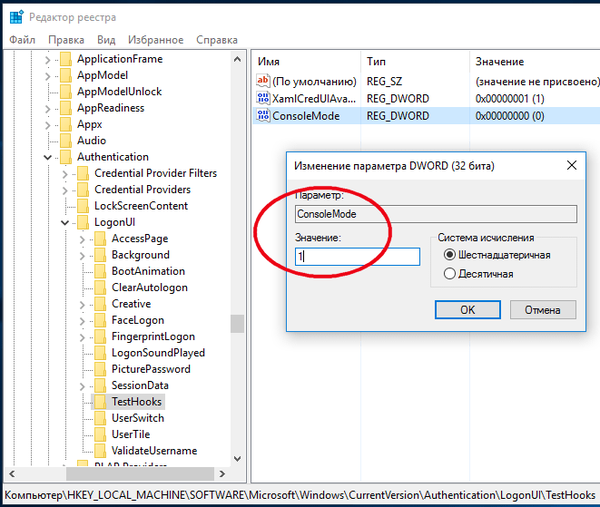
Сега, за да видите резултатите от редактирането в действие, излезте или рестартирайте компютъра си. Вместо обичайния екран за влизане, ще видите черен екран с командния ред.
За да се върнете към екрана за вход, изтрийте създадения параметър ConsoleMode. Между другото, заслужава да се отбележи, че този алтернативен метод за оторизация в системата е експериментален, следователно е възможно в следващите версии на Windows 10 той да бъде напълно деактивиран от разработчиците. В момента работи на Windows 10 версия 1607.
Важно е! Ощипването може да не работи правилно! След като го приложите, е възможно прозорецът на командния ред, който се появява, да се рестартира автоматично, като не ви позволява да въведете парола. В този случай ще трябва да прибягвате до възстановяване на системата или редактиране на системния регистър офлайн.
Приятен ден!











